
Převést Word na JPG | Převod slova na obrázek online
V tomto článku se budeme zabývat převodem Wordu do formátu JPG. Chápeme, že soubory MS Word (DOC, DOCX, DOCM, DOTX, ODT, OTT atd. ) jsou velmi oblíbené pro ukládání a sdílení informací v organizacích, univerzitách a dalších institucích. Používají se také při vytváření a navrhování vizitek, brožur, nových dopisů a mnoha dalších položek. Ale i k jejich zobrazení potřebujeme specializovaný software, takže převod do rastrových obrázků (JPG) může být schůdným řešením. Generuje také komprimovaný výstup ve formě obrázku JPG.
Pojďme diskutovat o následujících tématech podrobněji.
- Rozhraní API pro převod Word do JPG
- Převést Word na JPG v C#
- DOCX do JPG v C#
- Word do obrázku pomocí příkazů cURL
Rozhraní API pro převod Word do JPG
Aspose.Words Cloud poskytuje možnosti pro vytváření, úpravy a vykreslování MS Word nebo OpenOffice do dalších oblíbených formátů. Nyní podle rozsahu tohoto článku musíme použít Aspose.Words Cloud SDK pro .NET, které je k dispozici ke stažení na NuGet a GitHub. Proveďte prosím následující příkaz v terminálu:
nuget install Aspose.Words-Cloud
Nebo spusťte následující příkaz v NuGet Package Manager:
PM> Install-Package Aspose.Words-Cloud
Dalším přístupem je přímá instalace v rámci Visual Studia
Po instalaci si musíme vytvořit bezplatný účet na Aspose.Cloud dashboard. Použijte svůj účet GitHub nebo Google nebo se jednoduše zaregistrujte a získejte přihlašovací údaje klienta.
Převést Word na JPG v C#
Chcete-li převést Word na JPG pomocí C# .NET, postupujte podle níže uvedených kroků:
- Nejprve musíme vytvořit objekt třídy Configuration
- Za druhé inicializujte instanci WordsApi a přitom předejte objekt Configuration jako argument
- Za třetí, přečtěte si obsah souboru Word a nahrajte jej do cloudového úložiště pomocí metody UploadFile(..).
- Nyní vytvořte instanci GetDocumentWithFormatRequest a předejte název vstupního souboru aplikace Word, výstupní formát a výsledný název souboru jako argumenty.
- Nakonec zavolejte metodu GetDocumentWithFormat(…) WordsApi k provedení převodu. Výsledný JPG je pak uložen v cloudovém úložišti
// získat přihlašovací údaje klienta z https://dashboard.aspose.cloud/
string clientSecret = "caac6e3d4a4724b2feb53f4e460eade3";
string clientID = "4ccf1790-accc-41e9-8d18-a78dbb2ed1aa";
// vytvořte konfigurační instanci předáním ID klienta a tajných podrobností klienta
var config = new Configuration { ClientId = clientID, ClientSecret = clientSecret };
// vytvořit objekt WordsApi
var wordsApi = new WordsApi(config);
// název vstupního dokumentu aplikace Word
string fileName = "sample1.docx";
// požadovaný výstupní formát
string format = "jpg";
// výsledný název souboru
string outputfile = "converted.jpg";
// načíst obsah wordového souboru
using (var file = System.IO.File.OpenRead("/Users/nshahbaz/Downloads/" + fileName))
{
// Nahrajte originální dokument do cloudového úložiště
wordsApi.UploadFile(new UploadFileRequest(file, fileName, null));
}
try
{
// create request object with input word file, output format and výsledný název souboru as arguments
GetDocumentWithFormatRequest request = new GetDocumentWithFormatRequest(fileName,format,null,null,null,null,outputfile);
// inicializovat proces převodu
wordsApi.GetDocumentWithFormat(request);
}
catch (Exception ex)
{
Console.WriteLine("error:" + ex.Message + "\n" + ex.StackTrace);
}
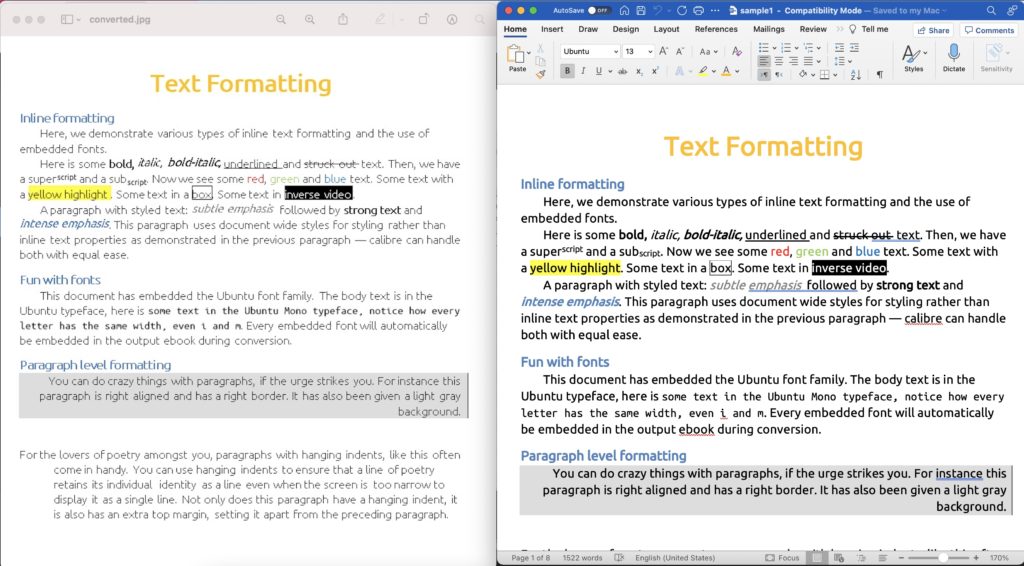
Obrázek 1: - Náhled převodu Word do JPG.
DOCX do JPG v C#
Pojďme diskutovat o scénáři, kdy chcete provést převod DOCX na JPG bez nahrání souboru zdrojového slova do cloudového úložiště. Pro splnění tohoto požadavku postupujte podle níže uvedených kroků.
- Nejprve musíme vytvořit objekt třídy Configuration
- Za druhé inicializujte instanci WordsApi a přitom předejte objekt Configuration jako argument
- Nyní vytvořte instanci ConvertDocumentRequest, která jako argumenty vezme vstupní cestu DOCX, výstupní formát a výsledný název souboru.
- Nakonec zavolejte metodu ConvertDocument(..) pro inicializaci procesu převodu. Výsledný soubor je uložen v cloudovém úložišti
// získat přihlašovací údaje klienta z https://dashboard.aspose.cloud/
string clientSecret = "caac6e3d4a4724b2feb53f4e460eade3";
string clientID = "4ccf1790-accc-41e9-8d18-a78dbb2ed1aa";
// vytvořte konfigurační instanci předáním ID klienta a tajných podrobností klienta
var config = new Configuration { ClientId = clientID, ClientSecret = clientSecret };
// vytvořit objekt WordsApi
var wordsApi = new WordsApi(config);
// zadejte název souboru aplikace Word
string fileName = "sample1.docx";
// výsledný název souboru
string outputfile = "converted.jpeg";
try
{
// Create request object by passing input DOCX path, output format and výsledný název souboru
ConvertDocumentRequest request = new ConvertDocumentRequest(System.IO.File.OpenRead("/Users/nshahbaz/Downloads/" + fileName), "jpeg", outputfile);
// provést konverzi DOCX na JPG
wordsApi.ConvertDocument(request);
}
catch (Exception ex)
{
Console.WriteLine("error:" + ex.Message + "\n" + ex.StackTrace);
}
Word do obrázku pomocí příkazů cURL
Pojďme prozkoumat možnost převést slovo do formátu obrázku pomocí příkazů cURL přes terminál příkazového řádku. Prvním krokem je tedy vygenerování webového tokenu JSON (JWT) na základě ClientID a podrobností ClientSecret získaných z Aspose.Cloud dashboard. Pro vygenerování tokenu JWT proveďte v terminálu následující příkaz.
curl -v "https://api.aspose.cloud/connect/token" \
-X POST \
-d "grant_type=client_credentials&client_id=4ccf1790-accc-41e9-8d18-a78dbb2ed1aa&client_secret=caac6e3d4a4724b2feb53f4e460eade3" \
-H "Content-Type: application/x-www-form-urlencoded" \
-H "Accept: application/json"
Po vygenerování tokenu JWT proveďte následující příkaz pro převod Wordu do formátu obrázku.
curl -X GET "https://api.aspose.cloud/v4.0/words/sample1.doc?format=jpg&outPath=Converted.jpg&fontsLocation=fonts" \
-H "accept: application/octet-stream" \
-H "Authorization: Bearer <JWT Token>"
Ukázkové soubory použité ve výše uvedených příkladech lze stáhnout z sample1.docx a converted.jpg.
Závěr
Tento článek vysvětluje kroky, jak převést Word na JPG pomocí fragmentu kódu C# .NET. Také jsme se naučili, jak uložit Word do formátu obrázku pomocí příkazů cURL. V případě, že si přejete upravit zdrojový kód Cloud SDK podle svých požadavků, můžete si jej stáhnout pod licencí MIT z GitHub.
V případě, že při používání API narazíte na nějaké problémy, neváhejte nás kontaktovat prostřednictvím Free support forum.
Související články
Doporučujeme také navštívit následující odkaz, kde se dozvíte více